Bumblebee — это программный инструмент для Linux, предназначенный для обеспечения поддержки ноутбуков NVIDIA Optimus для дистрибутивов GNU/Linux. Optimus — это гибридная технология отображения, при которой встроенный графический процессор отображает изображение, а выделенный графический процессор (в данном случае графическая карта nVidia) выполняет всю обработку и отправляет выходные данные на встроенный графический процессор. Когда ноутбук работает от батареи, выделенный графический процессор отключается для экономии энергии и продления срока службы батареи.
Bumblebee пытается имитировать поведение технологии Optimus, используя выделенный графический процессор для рендеринга, когда это необходимо, и отключая его, когда он не используется.
Системы Ubuntu уже поставляются с Nvidia Prime, которая дает пользователям возможность переключаться между графическими процессорами Nvidia и Intel. Проблема в том, что он работает только для всего рабочего стола и не позволяет пользователю настраивать графический процессор для определенного приложения. В некоторых системах поступали сообщения о чрезмерном нагреве и сбоях в работе системы, когда графический процессор Nvidia настроен для всего рабочего стола. В этом случае лучше использовать Bumblebee.
Установка Шмеля
Прежде чем вы начнете устанавливать Bumblebee, я предполагаю, что у вас уже установлена графика Nvidia. Если вы их не установили, это можно сделать, открыв терминал и выполнив следующую команду:
sudo apt-get install nvidia-prime
Вы также можете запустить эту команду, чтобы она использовала видеокарту Intel:
sudo prime-select intel
Установка Bumblebee теперь будет зависеть от графики Nvidia, с которой вы хотите ее использовать. Возможны следующие варианты:
nVidia-361
Чтобы использовать его с nvidia-316, вы можете запустить эту команду для установки Bumblebee:
sudo apt-get install bumblebee
Нвидиа-370
Если вы хотите использовать его с nvidia-370 и используете Ubuntu 16.04 или более раннюю версию, вы можете использовать PPA Bumblebee Development для уст
Установка Шмеля
span>sudo add-apt-repository ppa:bumblebee/testing sudo apt-get update sudo apt-get install bumblebeeЕсли вы используете Ubuntu 16.10 или более позднюю версию, вам не понадобится PPA-репозиторий Bumblebee Dev
nVidia-361
исправления уже находятся в официальном репозитории Ubuntu. Выполнив следующую команду, вы установите его:sudo apt-get install bumblebee
В моем случае я ус
Нвидиа-370
buntu 16.04.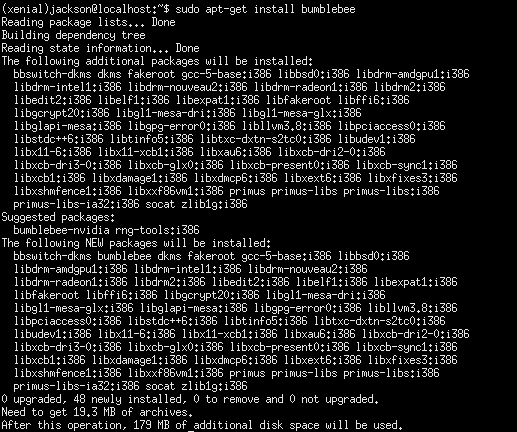
Конфигурация и использование
После успешной установки Bumblebee вам необходимо настроить его для правильной работы. Файл конфигурации Bumblebee находится по адресу «/etc/bumblebee/bumblebee.conf». Откройте его с помощью текстового редактора по вашему выбору. Откройте файл конфигурации и прокрутите вниз до области, показанной на скриншоте ниже.
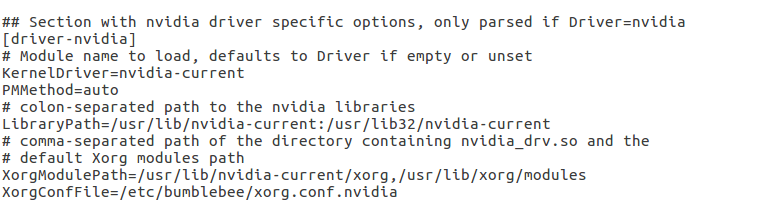
Если вы используете nvidia-361, измените следующие параметры на скриншоте выше, чтобы настроить его:
- Установите драйвер «nvidia».
- Установите KernelDriver на «nvidia-361».
- Установите для параметра LibraryPath значение «/usr/lib/nvidia-361:/usr/lib32/nvidia-361»
- Установите для XorgModulePath значение «/usr/lib/nvidia-361/xorg,/usr/lib/xorg/modules»
Сохраните файл.
При использовании nvidia-370:
- Установите драйвер «nvidia»
- Установите KernelDriver на «nvidia-370».
- Установите для параметра LibraryPath значение «/usr/lib/nvidia-370:/usr/lib32/nvidia-370»
- Установите для XorgModulePath значение «/usr/lib/nvidia-370/xorg,/usr/lib/xorg/modules»
Сохраните файл.
Если вы установили другую версию графики nVidia, не забудьте изменить файл конфигурации в соответствии с этой версией.

Последний шаг, чтобы заставить Bumblebee работать, — это перезагрузить компьютер. Дискретная карта теперь будет отключена. Если вы хотите запустить Bumblebee с прил
Конфигурация и использование
где some_app_or_game — это имя приложения или игры:optirun app_name
Заключение
Bumblebee очень важен для людей, которые запускают на своих машинах приложения с интенсивным использованием графики. С его помощью вы можете переключаться между выделенной и встроенной графикой по мере необходимости, и это позволит вам поддерживать производительность вашей машины, не жертвуя временем автономной работы.


